Jakie są potencjalne rozwiązania do ustalenia użytkowania OBS WYSOKIE?
1. Dostosuj rozdzielczość wyjściową i eksperymentuj z różnymi filtrami, takimi jak Bicubic, Bilinear i Lanczos, aby znaleźć optymalną wydajność.
2. Wypróbuj nową instalację OB bez żadnych wtyczek lub dodatkowego oprogramowania, które mogą powodować konflikty.
3. Dostosuj ustawienia kodowania, takie jak temperatura temperatury, aby zmniejszyć obciążenie procesora.
4. Rozważ aktualizację sprzętu, takiego jak procesor lub GPU, aby lepiej poradzić sobie z wymaganiami OBS.
5. Zamknij wszelkie niepotrzebne procesy lub aplikacje w tle, które mogą zużywać zasoby procesora.
6. Ogranicz liczbę źródeł i scen w OBS, aby zmniejszyć ogólne wykorzystanie procesora.
7. Zaktualizuj sterowniki kart graficznych, aby zapewnić optymalną wydajność i kompatybilność z OBS.
8. Sprawdź wszelkie znane problemy lub aktualizacje za pomocą OBS i zastosuj wszelkie niezbędne łatki lub poprawki.
9. Monitoruj temperaturę procesora i upewnij się, że nie jest ona przegrzana, ponieważ może to powodować problemy z wydajnością.
10. Szukaj pomocy społeczności OB lub forów w zakresie konkretnych porad dotyczących rozwiązywania problemów w oparciu o konfigurację sprzętu i oprogramowania.
Co powoduje użycie OBS Wysokie CPU?
Wysokie użycie procesora może być spowodowane kombinacją czynników, w tym ustawień skonfigurowanych w OBS, zasobów sprzętowych dostępnych w systemie oraz wszelkimi konfliktami lub problemami z innym oprogramowaniem działającym jednocześnie. Niektóre powszechne przyczyny obejmują:
- Korzystanie z ustawień o wysokiej rozdzielczości lub zbyt wielu filtrów, które mogą przynieść ciężki ładunek na procesor.
- Nieefektywne ustawienia kodowania, takie jak korzystanie z wysokiej przepustowości lub ustawienia, które wymagają większej mocy obliczeniowej.
- Uruchamianie Obje wraz z innymi aplikacjami lub procesami wymagającymi zasobów, które konkurują o zasoby procesora.
- Niezgodność lub konflikty z niektórymi sprzętami lub kierowcami.
- Błędy lub usterki w samym OBS, które powodują nieprawidłowe użycie procesora.
Może zmienić rozdzielczość wyjściową i filtry w obsłudze OBS, aby zmniejszyć użycie procesora?
Tak, zmiana rozdzielczości wyjściowej i filtrów w OB może pomóc w zmniejszeniu użycia procesora. Dostosowując rozdzielczość wyjściową, możesz obniżyć ogólne zapotrzebowanie na procesor, zmniejszając liczbę pikseli, które należy przetworzyć. Dodatkowo eksperymentowanie z różnymi filtrami, takimi jak dwukabiczny, bilinear i Lanczos, może wpływać na wydajność. Filtry dwustronne wykorzystują mniej zasobów, ale mogą skutkować produkcją niższej jakości, podczas gdy Lanczos Filtry wykorzystują więcej zasobów, ale oferują lepszą wydajność. Dostosowując filtry i monitorując zmiany w użyciu procesora, można znaleźć optymalną równowagę między wydajnością a jakością.
Jakie są potencjalne rozwiązania dla OBS Wysokie użytkowanie procesora podczas korzystania z animowanej nakładki?
Jeśli doświadczasz wysokiego zużycia procesora podczas korzystania z animowanej nakładki w OB, istnieje kilka potencjalnych rozwiązań, które możesz wypróbować:
- Zmniejsz złożoność lub rozmiar animowanej nakładki, aby obniżyć obciążenie procesora. Może to obejmować uproszczenie projektu lub użycie mniejszych elementów animowanych.
- Zoptymalizuj ustawienia renderowania źródła nakładki, takie jak dostosowanie rozdzielczości lub szybkości klatek. Obniżenie tych ustawień może zmniejszyć obciążenie procesora.
- Rozważ użycie przyspieszenia sprzętowego, jeśli jest dostępne, w celu odciążenia niektórych zadań przetwarzania do GPU.
- Zamknij wszelkie niepotrzebne aplikacje lub procesy w tle, które mogą konsumować zasoby procesora.
- Upewnij się, że oprogramowanie OBS i sterowniki graficzne są aktualne, ponieważ aktualizacje mogą czasem poprawić wydajność i kompatybilność.
- Jeśli to możliwe, zaktualizuj swój sprzęt, taki jak uzyskanie silniejszego procesora lub GPU, aby lepiej poradzić sobie z wymaganiami animowanej nakładki.
Jak mogę naprawić Użycie OBS High CPU podczas korzystania z podwójnego przesyłania strumieniowego komputera?
Jeśli doświadczasz wysokiego zużycia procesora podczas korzystania z podwójnego przesyłania strumieniowego komputera z OBS, istnieje kilka potencjalnych rozwiązań, które możesz wypróbować:
- Sprawdź ustawienia kodowania i dostosuj temperaturę temperatury temperatury i ustawione, aby zmniejszyć obciążenie procesora. Opuszczenie temperatury temperatury szybszego ustawienia może pomóc złagodzić użycie procesora.
- Upewnij się, że karta przechwytywania i wszelkie inne elementy sprzętowe są poprawnie zainstalowane i skonfigurowane. Czasami problemy z sterownikiem lub kompatybilnością mogą powodować wysokie wykorzystanie procesora.
- Sprawdź, czy oba komputery są podłączone za pomocą stabilnego i szybkiego połączenia sieciowego. Problemy sieciowe mogą czasami wpływać na wydajność strumieniowego przesyłania strumieniowego komputera.
- Zastanów się nad uaktualnieniem sprzętu do laptopa strumieniowego, takiego jak uzyskanie silniejszego procesora lub zwiększenie ilości pamięci RAM, aby lepiej obsłużyć obciążenie strumieniowe.
- Zamknij wszelkie niepotrzebne aplikacje lub procesy w tle na obu komputerach, aby zwolnić zasoby procesora.
- Monitoruj temperaturę komputera strumieniowego, aby upewnić się, że nie jest on przegrzany, ponieważ nadmierne ciepło może powodować problemy z wydajnością.
Co może spowodować wysokie zużycie procesora w OB, nawet w przypadku dedykowanego procesora graficznego?
Może istnieć kilka potencjalnych przyczyn wysokiego zużycia procesora w OB, nawet przy dedykowanym procesorze graficznym:
- Nieefektywne lub niepoprawne ustawienia w OBS, takie jak użycie wysokiego wstępnego lub temperatury, co umieszcza większe obciążenie na procesor.
- Niezgodność lub konflikty między OBS a innym oprogramowaniem lub sterowcami działającymi w systemie.
- Niewystarczające zasoby, takie jak niewystarczający pamięć RAM lub słaby procesor, do radzenia sobie z wymaganiami OBS i reszty systemu jednocześnie.
- Problemy z samym GPU, takie jak problemy z sterownikiem lub problemy sprzętowe, które uniemożliwiają mu rozładowanie renderowania i kodowania zadań z procesora.
- Procesy podstawowe lub aplikacje zużywające zasoby procesora, które nie są bezpośrednio związane z OBS.
Jak mogę zmniejszyć użycie procesora OBS podczas korzystania z i7 6700?
Jeśli doświadczasz wysokiego zużycia procesora w OBS dla i7 6700, istnieje kilka kroków, które możesz podjąć, aby zmniejszyć obciążenie procesora:
- Opuść ustawienia kodowania w OBS, takie jak temperatura temperatury, aby zmniejszyć obciążenie procesora.
- Zamknij wszelkie niepotrzebne procesy lub aplikacje w tle, które mogą zużywać zasoby procesora.
- Zastanów się nad uaktualnieniem sprzętu, takiego jak uzyskanie silniejszego procesora lub zwiększenie ilości pamięci RAM, aby lepiej poradzić sobie z wymaganiami OBS.
- Upewnij się, że oprogramowanie OBS i sterowniki graficzne są aktualne, ponieważ aktualizacje mogą czasem poprawić wydajność i kompatybilność.
- Monitoruj temperaturę procesora i upewnij się, że nie jest ona przegrzana, ponieważ może to powodować problemy z wydajnością. W razie potrzeby rozważ poprawę rozwiązania chłodzenia.
Co może powodować wysokie użycie procesora w OB po ponownej instalacji okien i OBS?
Wysokie użycie procesora w OB po ponownej instalacji okien i OB może być spowodowane kilkoma czynnikami:
- Nieprawidłowe lub nieefektywne ustawienia w OBS, takie jak wysoki poziom lub ustawienie wstępne, które wymagają większej mocy obliczeniowej.
- Konflikty lub problemy z kompatybilnością z innymi oprogramowaniem lub sterownikami zainstalowanymi w systemie.
- Procesy podstawowe lub aplikacje zużywające zasoby procesora, które nie były obecne przed ponowną instalacją.
- Błędy lub usterki w samym OBS, które mogą być wywołane przez niektóre konfiguracje systemu.
Co może spowodować, że użycie CPU OBS wzrośnie, gdy tylko zostanie otwarte?
Może istnieć kilka czynników, które powodują, że użycie procesora OBS wzrośnie, gdy tylko zostanie otwarte:
- Procesy podstawowe lub aplikacje zużywające zasoby procesora, które są wywoływane przez uruchomienie OBS.
- Nieprawidłowe lub nieefektywne ustawienia w OB, takie jak wysoka ustawienie lub transmisja, która wymaga większej mocy obliczeniowej.
- Niezgodność lub konflikty z innymi oprogramowaniem lub sterownikami działającymi w systemie.
Jakie są potencjalne rozwiązania w ramach upuszczających obsługę z powodu wysokiego zużycia procesora?
Jeśli OBS upuszcza ramki z powodu wysokiego użycia procesora, możesz wypróbować następujące rozwiązania:
- Opuść ustawienia kodowania w OBS, takie jak przegroda lub ustawienie, aby zmniejszyć obciążenie procesora.
- Zamknij wszelkie niepotrzebne procesy lub aplikacje w tle, które mogą zużywać zasoby procesora.
- Upewnij się, że Twój sprzęt, taki jak procesor i GPU, jest w stanie obsłużyć zadania kodowania i wykonywania wymaganych przez OBS.
- Sprawdź wszelkie konflikty oprogramowania lub problemy z kompatybilnością z OBS i zaktualizuj lub wyłącz sprzeczne oprogramowanie w razie potrzeby.
- Upewnij się, że oprogramowanie OBS i sterowniki graficzne są aktualne, aby skorzystać z wszelkich ulepszeń wydajności lub poprawek błędów.
- Monitoruj temperaturę procesora i upewnij się, że nie jest ona przegrzana, ponieważ nadmierne ciepło może powodować problemy z wydajnością. W razie potrzeby rozważ poprawę rozwiązania chłodzenia.
Jak mogę naprawić obsługując obsługę odtwarzania wideo, nawet gdy nie jest to strumieniowe lub nagrywające?
Jeśli OB powoduje opóźnienie odtwarzania wideo, nawet gdy nie jest przesyłanie strumieniowe lub nagrywanie, możesz wypróbować następujące rozwiązania:
- Obniż ustawienia renderowania w OB, takie jak rozdzielczość lub szybkość klatek, aby zmniejszyć obciążenie systemu.
- Zamknij wszelkie niepotrzebne procesy lub aplikacje w tle, które mogą konsumować zasoby procesora lub GPU.
- Dostosuj priorytet procesu OBS w menedżerze zadań, aby nadać mu wyższy priorytet i przydzielić do niego więcej zasobów systemowych.
- Upewnij się, że Twój sprzęt, taki jak procesor i GPU, spełnia minimalne wymagania dotyczące płynnego uruchamiania Obs.
- Zaktualizuj sterowniki graficzne do najnowszej wersji, aby skorzystać z wszelkich ulepszeń wydajności lub poprawek błędów.
- Rozważ użycie opcji przyspieszenia sprzętu w OBS, aby odciążyć niektóre zadania przetwarzania do GPU.
- Ponownie zainstaluj OBS, aby upewnić się, że nie ma uszkodzonych plików ani ustawień powodujących problem.
Dlaczego OB zajmuje moc obliczeniową, nawet jeśli bezczynność i zminimalizuje?
Jeśli OB zajmuje moc obliczeniową, nawet jeśli jest to bezczynne i zminimalizowane, może być kilka powodów:
- Niektóre funkcje lub ustawienia w OBS, takie jak automatyczny przełącznik sceny lub automatyczne nagrywanie, mogą działać w tle i zużywać zasoby procesora.
- Wtyczki lub skrypty innych firm zainstalowane w OBS mogą wykonywać zadania lub procesy, które przyczyniają się do wykorzystania procesora, nawet gdy OBS jest bezczynny.
- Mogą wystąpić konflikty lub problemy z kompatybilnością z innymi oprogramowaniem lub sterowcami działającymi w systemie, które wpływają na zachowanie OB, nawet w stanie bezczynności.
- Zasoby i moc wymagane do utrzymania aktywnej instancji OBS, nawet w stanie zminimalizowanym, mogą przyczynić się do pewnego poziomu wykorzystania procesora.
Co mogę zrobić, jeśli mój procesor przeciąża się podczas przesyłania strumieniowego lub rejestrowania za pomocą OBS?
Jeśli procesor utrzymuje przeciążenie podczas przesyłania strumieniowego lub nagrywania za pomocą OBS, możesz wypróbować następujące rozwiązania:
- Opuść ustawienia kodowania w OBS, takie jak przegroda lub ustawienie, aby zmniejszyć obciążenie procesora.
- Zamknij wszelkie niepotrzebne procesy lub aplikacje w tle, które mogą zużywać zasoby procesora.
- Zastanów się nad uaktualnieniem sprzętu, takiego jak uzyskanie silniejszego procesora lub zwiększenie ilości pamięci RAM, aby lepiej poradzić sobie z wymaganiami OBS.
- Upewnij się, że oprogramowanie OBS i sterowniki graficzne są aktualne, ponieważ aktualizacje mogą czasem poprawić wydajność i kompatybilność.
- Monitoruj temperaturę procesora i upewnij się, że nie jest ona przegrzana, ponieważ nadmierne ciepło może powodować problemy z wydajnością. W razie potrzeby rozważ poprawę rozwiązania chłodzenia.
Co może spowodować opóźnienie filmów, gdy OBS jest otwarty?
Może istnieć kilka potencjalnych przyczyn opóźnienia filmów, gdy OBS jest otwarty:
- Procesy w tle lub aplikacje zużywające zasoby procesora lub GPU, które zakłócają płynne odtwarzanie wideo.
- Nieefektywne lub niepoprawne ustawienia OBS, takie jak ustawienia o wysokim kodowaniu lub transakcje, które nakładają zbyt duże obciążenie systemu.
- Niezgodność lub konflikty między OBS a innym oprogramowaniem lub sterowcami działającymi w systemie.
- Niewystarczające zasoby sprzętowe, takie jak powolny procesor lub ograniczony pamięć RAM, w celu obsługi jednoczesnych zadań odtwarzania wideo i obsługi OBS.
- Problemy z sterownikami grafiki lub sprzętem GPU, które wpływają na renderowanie wideo i wydajność odtwarzania.
Jakie potencjalne poprawki mogą pomóc w problemach związanych z wykorzystaniem GPU podczas otwierania OBS?
Jeśli masz problemy z wykorzystaniem GPU podczas otwierania OBS, możesz wypróbować następujące potencjalne poprawki:
- Zaktualizuj sterowniki graficzne do najnowszej wersji, aby skorzystać z wszelkich ulepszeń wydajności lub poprawek błędów.
- Przełącz się na inną wersję OB, taką jak studio lub wersja klasyczna, aby sprawdzić, czy problem ten się utrzymuje.
- Dostosuj ustawienia OBS, takie jak opcje kodowania lub renderowania, aby zmniejszyć obciążenie GPU.
- Zamknij wszelkie niepotrzebne procesy lub aplikacje w tle, które mogą zużywać zasoby GPU.
- Upewnij się, że Twój sprzęt, taki jak GPU, spełnia minimalne wymagania dotyczące płynnego uruchamiania Obs.
- Sprawdź wszelkie konflikty oprogramowania lub problemy z kompatybilnością z OBS i zaktualizuj lub wyłącz sprzeczne oprogramowanie w razie potrzeby.
10 najlepszych sposobów na ustalenie OBS Wysokie użycie procesora
Po dostosowaniu rozdzielczości wyjściowej zobaczysz trzy filtry, Bicubic, a kolejne dwa to Bilinear i Lanczos. Jeśli chodzi o bilinear, używa mniej zasobów, ale nie wygląda tak dobrze. W przypadku Lanczos wymaga więcej zasobów, ale działa lepiej. Aby uzyskać więcej pomysłów, możesz za każdym razem zmieniać filtry, aby zmierzyć zmiany.
Wysokie użycie procesora z OBS
W ubiegłym miesiącu lub dwa zacząłem dostawać awarie, zauważyłem również, że użycie procesora jest naprawdę wysokie do 80% dla OB, bez względu na to, które ustawienie kodowania. 1080p/720p 60fps szybki/szybszy ustawienie z 6000 kbs, 10000 kbs lub 20000 kbs wypróbowałem również świeżą instalację OBS, bez żadnych wtyczek. Jakieś gry.
- Spacebutterfly
- Nitka
- 15 stycznia 2021
- awarie wysokiprocesorstosowaniezObs Ryzen 3700X
- Odpowiedzi: 6
- Forum: obsługa systemu Windows
Pytanie / pomoc strumieniowe FPS Drops z animowaną nakładką
Witam wszystkich, dziś zaprojektowałem animowaną nakładkę dla mojego strumienia i próbowałem przetestować ją na strumieniu kilka minut temu. Drugi aktywuję nakładkę, która pochodzi z TipeeEstream w źródle przeglądarki, strumień zaczyna się opóźniać, a FPS skacze wokół. Jeśli ukryję scenę w strumieniu.
- Fyve
- Nitka
- 27 marca 2019
- Animowane krople FPS wysokiprocesorstosowaniezObs i7 9700K RTX 2070
- Odpowiedzi: 3
- Forum: obsługa systemu Windows
Pytanie / Pomoc Dual PC Stream Problem z wykorzystaniem procesora. Opóźnienie wideo/strumienia
Mam dedykowany laptop przesyłania strumieniowego, którego używam do transmisji i gram z innym komputerem. Specyfikacje laptopa: MSI GP62MVR 7RF-633NE CPU: Intel I7-7700HQ Karta graficzna: NVIDIA GTX 1060 3GB RAM: 8GB DDR4 2400 MHz I’m Używam karty przechwytywania AvermeMedia U3 między dwoma komputerami.
- Oskari Juhonen
- Nitka
- 27 stycznia 2019
- DualPC DualPC Avermedia U3 wysokiprocesorstosowaniezObs I7-7700HQ Laptop
- Odpowiedzi: 2
- Forum: obsługa systemu Windows
Pytanie / pomoc w ciężkim użyciu procesora w systemie danych Windows Server 2019, który ma dedykował GPU
Hej! My’ponownie uruchamiać serwer VPS z systemem danych Windows Server 2019.Zainstalowaliśmy również dedykowany elastyczny procesor graficzny z Amazon, aby obsługiwać ciężkie przetwarzanie.Ale nadal OB zużywa do 95% procesora i wydaje się być bardzo opóźniony! Używamy tylko ograniczonych źródeł.
Pytanie / pomoc i7 6700 wydaje się mieć problem.
Mam więc dedykowany komputer, który jest używany tylko do strumieniowego strumieniowego, specyfikacje to 12 GB RAM A GTX 1070 i i7 6700 (non k) RN Używam tempa 6000 i muszę używać bardzo szybko, ale chciałem używać szybciej, ale kiedy to zrobię.
Pytanie / pomoc w wysokim wykorzystaniu procesora od czasu nowej instalacji
Heyguys, ponownie zainstalowałem okna i wszystkie inne programy kilka dni temu. Zainstalowałem OBS i wprowadziłem te same ustawienia, których zawsze używałem. Rozpocząłem strumień, grał trochę CS: idź i teraz.. CPU jest stale na 100%.. OB potrzebuje około 40-50% mojego procesora i nie używam nawet wielu źródeł przeglądarki CRL.
Pytanie / Pomoc PUS CPU Way to High
Gdy tylko otworzę OB, mój procesor strzela do 30 do 40%, mój enkoder jest na sprzęcie (nvenc), ktoś plz help
Pytanie / pomocy ramy upuszczające
Moja gra zamarza na stronach internetowych i mówi, że upuszczam ramki, myślę, że koduję zbyt wysoką, ponieważ mój kod powiedział. Proszę pomóż. Dziękujemy, Ustawienia Texasguy / Gamerguy Res: 180 x 720 FPS: 30 Bit wideo: 1500 Audio Bit: 96
- Camcam
- Nitka
- 29 października 2018
- Przegrywające ramki BandrateProblems wysokiprocesorstosowaniezObs
- Odpowiedzi: 0
- Forum: obsługa systemu Windows
Pytanie / pomoc GPU przestań działać w 100% podczas otwierania obserwowania gry, powodując ją jąkanie i opóźnienie
Witam, mam 2 problemy z przesyłaniem strumieniowym, które naprawdę potrzebują twojej pomocy . Moje specyfikacje: I7-8700 GTX 1080TI 16 GB RAM Z370-P Prime 600W Zasilanie My OBS Ustawienia: NVENC 1080P 6000 BITRate Brame 2, Bluray/ High, 2 Pass Encoding, Lanczos Pierwszy problem: My PubG zawsze używaj prawie 50% cpu.
- Kevin Tran
- Nitka
- 15 września 2018
- wysokiprocesorstosowaniezObs Niski GPU PUBG Problems Stream
- Odpowiedzi: 0
- Forum: obsługa systemu Windows
Pytanie / pomoc procesor, podczas gdy OBS jest bezczynny
Dlaczego OB przyjmuje 5% +/- mocy obliczeniowe, gdy jest bezczynny i zminimalizowany? Czy istnieje ustawienie, aby zmienić jakiś rodzaj? Nie jest pewne, czy jest to korzystne. Oto mój system. Wygraj 10pro x64 i7-8700 Gigabyte Mobo 32 GB Ram Rx 550 Karta graficzna 6 wyświetlaczy (1x TV) Scott
Pytanie / pomoc procesor nie przestanie przeładować
Bez względu na to, co próbuję lub co odinstaluję/wyłączam, nie mogę sprawić, by mój procesor nie przeciążył podczas przesyłania strumieniowego lub nagrywania. Pomoc jest bardzo mile widziana. https: //.com/logs/kioikzbsbpqadjo1
Pytanie / pomocy filmy odtwarzające opóźnienie, a OBS jest otwarty
Niedawno miałem problem z OBS, gdzie odtwarzanie wideo (YouTube/Twitch) opóźnia się, gdy program jest otwarty. Nie muszę nawet przesyłać strumieniowego/nagrywania, aby ten problem miał się otworzyć. To jest dość najnowszy problem, a dzięki specyfikacjom w moim systemie nie widzę.
- Cyanyoh
- Nitka
- 20 sierpnia 2018
- wysokiprocesorstosowaniezObs odtwarzanie się odtwarzania wideo YouTube
- Odpowiedzi: 0
- Forum: obsługa systemu Windows
Pytanie / pomoc dla każdego, kto ma kodowanie przeciążenia
Dzień dobry panie i panowie. Problem ten został zgłoszony niezliczoną ilość razy: OBS mówi „Ostrzeżenie: wysokie kodowanie zużycia procesora”, ale odsetek użytkowania procesora jest stosunkowo niski. Szukam rozwiązania od miesięcy (bez zmniejszania jakości wyjściowej!) i wreszcie udało mi się to naprawić.
- Banzaichuck
- Nitka
- 20 sierpnia 2018
- kodowanie poprawki wysokiprocesorstosowaniezObsObs
- Odpowiedzi: 1
- Forum: obsługa systemu Windows
Problemy z pytaniami / pomoc w zakresie kodowania procesora
Nie jestem w stanie uruchomić płynnego strumienia 720p30fps, mimo że niedawno zbudowałem komputer dedykowany wyłącznie do streamingu. Prowadzę procesor Intel i5-8400, 8 GB pamięci RAM (mam nadzieję, że wkrótce do 16 GB), napęd rozruchowy SSD o pojemności 500 GB i zewnętrzną kartę przechwytywania Elgato. Używam bardzo szybkiego presetu x264 i.
- Tutajforadvice1time
- Nitka
- 1 sierpnia 2018
- 2 pC Streaming procesor sprzęt komputerowy wysokiprocesorstosowaniezObs edytor
- Odpowiedzi: 1
- Forum: obsługa systemu Windows
Pytanie / pomoc w CPU z OBS
Niedawno zaktualizowałem adapter kart graficznych. Następnie zacząłem maksymalnie przesyłać procesor podczas nagrywania lub strumieniowania za pomocą OBS. Nigdy wcześniej nie miałem tych problemów, więc wróciłem do poprzedniej wersji, ale nadal mam te problemy. Nie zmieniłem żadnych ustawień w OBS. Wszelkie pomysły na to, co może.
Pytanie / pomoc Obs za pomocą> 40% procesora, gry zbyt opóźnione, aby grać
Cześć wszystkim. Nie jestem najlepszy, jeśli chodzi o techniczne aspekty komputerów, ale naprawdę chcę dać streamingowi. Próbowałem niezliczonych metod przyspieszenia komputera do strumieniowego. Postępowałem zgodnie z opublikowanym przewodnikiem, a nawet wypróbowałem tę metodę, aby użyć mojego laptopa, aby pomóc w noszeniu ciężaru.
- Thornless_Rose
- Nitka
- 29 czerwca 2018
- wysokiprocesorstosowaniezObs Wsparcie techniczne
- Odpowiedzi: 6
- Forum: obsługa systemu Windows
Pytanie / Pomóż za dużo korzystania z procesora
Wczoraj całkowicie zresetuję komputer za pomocą opcji resetowania w panelu sterowania. Zanim to zrobiłem, byłem w stanie i przesyłać strumieniowo i rejestrowałem przy użyciu SPREAMLABS OBS i OBS. Ale teraz, po tym, jak ocierałem prawie wszystko, kiedy nawet nie przesyłam się, po prostu mam otwartą kartę OB, mówi mi, że jestem.
- Zach Hachey
- Nitka
- 29 maja 2018
- Elgato HD60 wysokiprocesorstosowaniezObsObs używa 80+ % procesor PS4
- Odpowiedzi: 1
- Forum: obsługa systemu Windows
Pytanie / Pomoc 50% procesora podczas przesyłania strumieniowego, powodując, że gry zmagają się, gdy zwykle biega na Max
Specyfikacje PC: GPU: GTX1080 CPU: I7 6700 RAM: 32 GB Niedawno opracowałem komputer z powodu pewnych problemów z bezpieczeństwem, a od tego czasu miałem wiele komplikacji z przesyłaniem strumieniowym. Mogę uruchamiać gry na zwykłych FPS w maksymalnych ustawieniach, gdy nie przesyłam strumieniowo, ale jak tylko Stream się rozpocznie, gry takie jak Fortnite.
Pytanie / pomoc FPS, avg czas na renderowanie kolców, pominięte z powodu wzrostu kodowania
https: // hastebin.com/ohisoxiSax. Upuściłem wyjście wideo do 1280×720 – to bardzo poprawiło sytuację. Następnie zmieniłem filtr w dół na Lanczos (był bilinear) – to nie miało znaczenia. Moja kontrola stawki to CRF 15 i przeniosłem procesor do bardzo szybkiego. Dodałby pomoc pamięci.
- Caedmon
- Nitka
- 20 maja 2018
- Ramy brakujące z powodu renderowania opóźnień wysokiprocesorstosowaniezObs
- Odpowiedzi: 2
- Forum: obsługa systemu Windows
10 najlepszych sposobów na ustalenie OBS Wysokie użycie procesora


„Poważnie problem z wykorzystaniem procesora. Proszę pomóż! Hej wszyscy, przeczytałem wszystko, co mogłem znaleźć w Google na temat tego problemu, ale nie ma jeszcze naprawy. Dostaję między 55-70% użytkowania procesora w Menedżerze zadań, kiedy otwieram OBS. Jeśli chcesz uzyskać więcej informacji, daj mi znać! Z góry dziękuję!”
– Użytkownik OB z Quora
Jeśli kiedykolwiek doświadczysz wysokiego zużycia procesora, potrzebujesz szybszego komputera lub możesz zmniejszyć obciążenie procesora, dodając więcej pamięci RAM. Pomaga także zmniejszyć częstotliwość wewnętrznych transferów danych i alokacji pamięci. Tutaj dowiesz się o powszechnym problemie Obs Wysokie użycie procesora i jak możesz przezwyciężyć te problemy. Wcześniej, niech’S zrozumie, w jaki sposób każdy może sprawdzić zużycie procesora w swoim urządzeniu.
Sprawdź użycie procesora w systemie Windows
Aby sprawdzić użycie procesora w systemie Windows, musisz otworzyć Menedżera zadań Windows, naciskając karty skrótów Control+ESC+Shift. Następnie musisz otworzyć kartę wydajności, która daje bliższe spojrzenie. Tutaj możesz sprawdzić problemy i czynniki, które się przyczyniają i są czynnikami, które pomagają ustalić, jak obniżyć zużycie procesora. Jeśli system używa również dużej ilości procesora, przewiń w dół do końca do końca i wykonaj poniższe kroki.
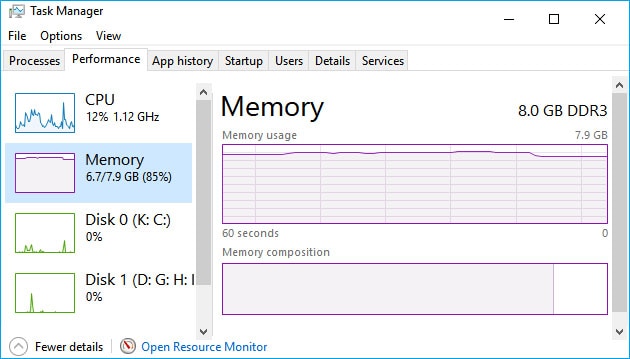
10 sposobów naprawy użytkowania procesora OBS zbyt wysoko
1. W dół rozdzielczości wyjściowej
Aby określić użycie procesora, musisz sprawdzić lub w dół rozdzielczość wyjściową. Oprogramowanie OBS jest specjalnie opracowane do nagrywania ekranu w czasie rzeczywistym. Kiedy używasz tego oprogramowania na urządzeniu, procesor wykorzystuje znacznie wzrasta w zależności od liczby pikseli używanych z każdą ramką. Ale czy procesor może obsłużyć to obciążenie przez określony okres czasu?
Czasami otrzymałeś powiadomienie na swoim wyświetlaczu „kodowanie przeciążone!„Co oznacza, że procesor jest załadowany i może wpływać na wydajność twojego systemu. W tej chwili możesz zrobić tylko jedną rzecz, która jest w dół rozdzielczości rozdzielczości wyjściowej. Wykonując tę rzecz, pozwalasz OBS na skrócenie filmu przed wysłaniem go do enkodera. W ten sposób możesz przerwać swój procesor.
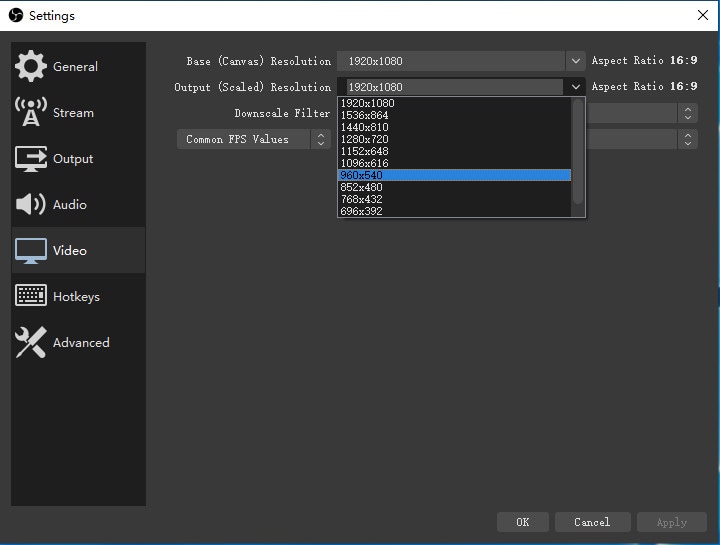
Aby wykonać te rzeczy, musisz wykonać poniższe kroki:
- Najpierw kliknij sekcję ustawienia umieszczoną w prawej dolnej stronie ekranu.
- Otwórz kartę wideo i kliknij kartę Rozdzielczość, aby opuścić parametr.
- Aby opuścić parametr, możesz ręcznie napisać cyfrę numeryczną lub wybrać istniejące menu.
- Teraz sprawdź, czy to działa, czy nie. Teraz kliknij OK i wyjdź z OBS.
- Po ukończeniu powyższych kroków uruchom ponownie komputer i sprawdź, czy ostrzeżenie pojawia się ponownie, czy nie.
Po dostosowaniu rozdzielczości wyjściowej zobaczysz trzy filtry, Bicubic, a kolejne dwa to Bilinear i Lanczos. Jeśli chodzi o bilinear, używa mniej zasobów, ale nie wygląda tak dobrze. W przypadku Lanczos wymaga więcej zasobów, ale działa lepiej. Aby uzyskać więcej pomysłów, możesz za każdym razem zmieniać filtry, aby zmierzyć zmiany.
2. Użyj swojej karty graficznej do kodowania
Dedykowana karta graficzna pomaga również przezwyciężyć problem z wykorzystaniem OBS WYSOKIE. Wiele osób używa tego kroku, aby pozbyć się przeciążonego procesora. Dedykowana karta graficzna może działać lepiej niż APU. Ma własną pamięć pokładową, która pomaga zakodować procesor. Działa wydajnie i daje przełamanie procesora systemowego.
Dostosowując ustawienia graficzne, możesz zminimalizować wykorzystanie procesora, a także użycie GPU. Kiedy grasz w grę w oprogramowaniu monitorującym, możesz zobaczyć odsetek procesora, który wskazuje. Im wyższy procent masz, tym więcej ładunku ma procesor. Aby pozbyć się problemów, musisz użyć karty graficznej do kodowania.
W ten sposób możesz zapisać swój system, a także procesor od dużej presji. Gromadzi wszystkie informacje z urządzenia, a następnie porównuje je z podobną bazą danych, aby zapewnić większą wartość.
3. Niższa liczba klatek na sekundę
Jeśli również napotykasz podobne problemy podczas tworzenia filmów i przesyłania strumieniowego, zastosuj te punkty. Jeśli powyższe 2 punkty nie mogą pomóc Ci rozwiązać problemu, możesz użyć trzeciego. Na tym etapie musisz obniżyć liczbę klatek na sekundę. Szybkość klatek jest najważniejszym czynnikiem w wysokim użyciu procesora OBS. Dzięki temu możesz kontrolować liczbę ram, które przechwytujesz każdą sekundę. Może renderować wszystkie ramki, ponieważ jest to potężna opcja, której ludzie używają.
Kiedy przechwytujesz filmy z wysoką liczbą klatek na sekundę, możesz znaleźć opóźnienia, a może twoje urządzenie nie może działać szybciej i zamarza przez kilka sekund. Możesz więc osiągnąć rzeczy, obniżając liczbę klatek na sekundę do 24 klatek na sekundę. W większości przypadków gracze i streamery obniżają tę wartość do 30 klatek na sekundę, aby działać płynnie.
Zmniejsza liczbę ramek i użycia procesora. Ale jednocześnie, jeśli procesor jest słaby i działa w trybie walki, możesz obniżyć tę wartość do 24 fps. Aby to wykonać, musisz przejść przez niektóre kroki omówione w poniższych sekcjach.
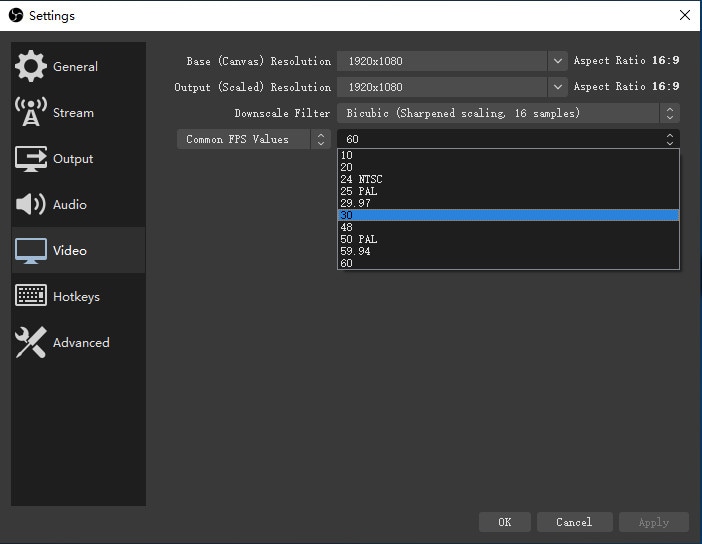
Kroki, aby obniżyć szybkość klatek:
- W otwartym oprogramowaniu transmisji, aby obniżyć liczbę klatek na sekundę, musisz najpierw go otworzyć, a następnie odwiedzić opcję ustawienia.
- Po odwiedzeniu opcji ustawienia przejdź do sekcji filmy i wybierz wartość FPS.
- Po wybraniu wartości FPS możesz kliknąć OK. Teraz zdecyduj się wyjść z OBS.
- Teraz wybierz ponowne uruchomienie komputera i uzyskaj dostęp do oprogramowania, aby sprawdzić, czy pokazuje jakieś problemy, czy nie.
4. Zmień swoje ustawienie X264
Kiedy mówisz o OBS, wykorzystał kodującą bibliotekę źródła otwartego wideo popularnie znaną jako x264. Oprogramowanie obejmuje różne ustawienia wstępne, które mogą zrównoważyć korzystanie z procesora poprzez maksymalizację jakości wideo. Możesz także wybrać użycie domyślnego zestawu wstępnego, który jest bardzo szybki.
Dostosowując wartość wstępną, możesz również ustawić prędkość, w której możesz szukać enkodera do uruchomienia. Im szybsza prędkość wybierzesz, niższy obciążenie na procesor, który otrzymujesz. Ale w ten sposób zminimalizujesz ogólną jakość wideo. Inne ustawienie ma inną wartość ustawienia. Dostosowując ustawienie wstępne, możesz radykalnie zmienić ilość używanego procesora. Udostępni, jak szybko powinien działać enkoder.
Jeśli chodzi o szybszy ustawienie, wówczas używa mniejszego obciążenia procesora, ale jednocześnie wolniejszy ustawienie zużyje większą moc procesora. Możesz zmniejszyć użycie procesora, modyfikując wartość x264. W takim przypadku obraz może wyglądać nieco bardziej brzydko. Modyfikacja wstępnego systemu OBS jest najczęstszym sposobem rozwiązania problemu przeciążenia procesora. Aby zmniejszyć wykorzystanie procesora, możesz stale dostosowywać FPS i rozdzielczość. Najlepszym sposobem na przezwyciężenie problemu jest zmiana wstępnej na super lub ultraszybkę.
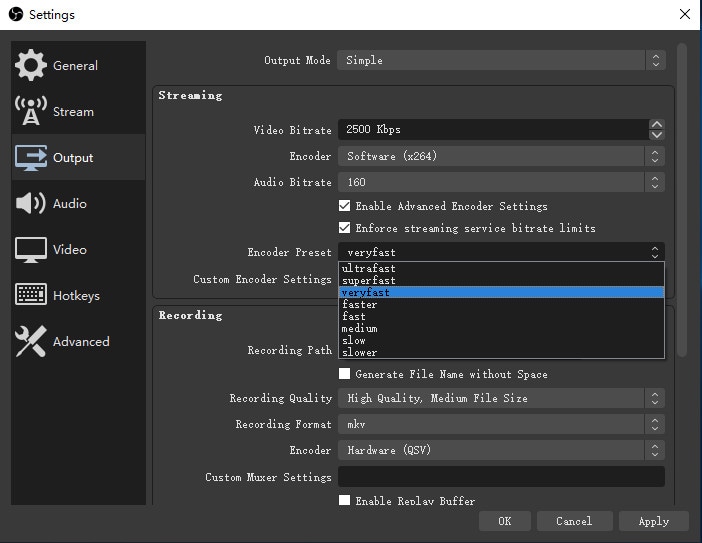
Sposoby zmiany ustawień X264:
- Aby to zrobić, odwiedź sekcję ustawienia, a następnie otwórz kartę wyjściową.
- Następnie sprawdź zaawansowane ustawienia enkodera
- Teraz sprawdź, czy wybrany przez ciebie enkoder to x264. Teraz wybierz ustawienie Encoder Preset.
- Następnie uruchom ponownie okno i sprawdź, czy problem jest rozwiązany, czy nie.
5. Sprawdź swoje źródła
Na urządzeniu dostępne są różne czynniki i oprogramowanie, które wykorzystują wyższy procesor. Jeśli używasz kart przechwytywania i kamery internetowej, może również użyć dużej mocy procesora. Sprawdź więc kamerę internetową, czy działa ona w wyższej rozdzielczości, czy w dolnej części. Przeglądanie niektórych źródeł zużywa również dużą moc procesora. Więc staraj się zminimalizować aktywne źródła, aby procesor mógł uzyskać przerwę.
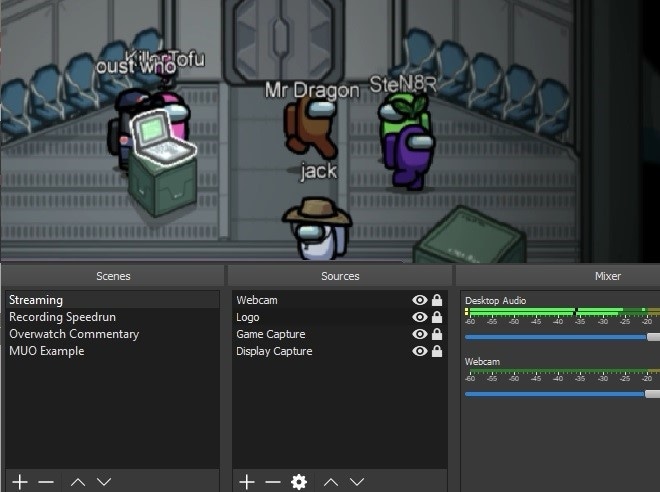
Jeśli urządzenie lub narzędzie, które dekoduje wideo ze znaczną ilością procesora, nie jest prawidłowo zrównoważone, wówczas przechwytuje dużo miejsca w procesorze. Tak niżej rozdzielczość z 480p. To samo dotyczy przeglądania źródeł. Oprócz tego należy również sprawdzić, czy inne aplikacje przesyłania strumieniowego działają w tle, czy nie.
Z tego powodu możesz napotkać różne problemy z urządzeniem. Sprawdzając wszystkie te źródła, możesz zaoszczędzić dużo miejsca na urządzeniu i użyć ich później. To najłatwiejszy krok, aby pozbyć się problemu, ale jeśli nadal nie masz wystarczającej liczby zadowalających wyników, możesz użyć kolejnych kroków.
6. Zamknij dodatkowe aplikacje
Dodatkowa aplikacja wymaga również dużo miejsca w procesorze. Dlatego powinieneś zamknąć dodatkowe aplikacje, aby zapisać przestrzeń procesora. Jeśli chodzi o oprogramowanie do przesyłania strumieniowego, musisz zamknąć te dodatkowe aplikacje z urządzenia. Jeśli uruchamiasz oprogramowanie, takie jak pasek gier Discord i Window w tle, zamknij paski TAB.
Te oprogramowanie są sprzeczne z otwartym oprogramowaniem transmisji i spowalniają wydajność OBS. Wyłącz aplikacje lub odinstaluj je. Zamknij wszystkie niepotrzebne programy i zaoszczędź miejsce na swoim procesorze. Oprócz tego, na urządzeniu dostępnych jest o wiele więcej programów, które zajmują dużo miejsca w procesorze.
Powinieneś także zamknąć i odinstalować gry, które zachodzą za sceną. Gry w wysokiej rozdzielczości wykorzystały dużo miejsca w twoim procesorze. Może zakłócać grę, więc musisz rozważyć ją odrzucenie. Aby wykonywać te rzeczy, musisz wykonać kroki poniżej Discussed:
Sposoby zamykania innych programów z tła:
- Aby zamknąć inne programy, należy przejść do priorytetu procesu, a następnie odwiedzić sekcję Ustawienia.
- Odwiedź sekcję Ustawienia, a następnie przejdź do zaawansowanych, aby zwiększyć lub zmniejszyć priorytet procesora programu.
- Następnie sprawdź, czy system działa płynnie, czy nie.
7. Uruchom wszystkie źródła audio o tej samej częstotliwości
Jeśli nadal masz ten sam problem z urządzeniem po wykonaniu wszystkich niezbędnych kroków, powinieneś szukać innych opcji. Cóż, dostępnych jest jeszcze kilka opcji, które możesz złożyć, aby się tego pozbyć.
Aby pozbyć się problemu, należy zauważyć, że wszystkie źródła audio dostępne na urządzeniu powinny działać na tych samych częstotliwościach. Im więcej częstotliwości stawki audio, tym więcej procesora ładuje Twoje wrażenia. Aby zminimalizować użycie procesora, konieczne jest uruchomienie urządzeń audio na tych samych częstotliwościach w OBS. Na przykład, jeśli Twój dźwięk komputerowy przebiega do częstotliwości 44100 Hz, ale Twój OBS są ustawione na inne częstotliwości, wówczas doświadczysz większego obciążenia procesora.
Może wpływać na szybkość pracy i wydajność. Sprawdź więc częstotliwości i ustaw to zgodnie z preferencjami. Wiele osób wykonuje ten krok i osiąga pozytywne wyniki. Sprawdź, czy to działa dla Ciebie, czy nie. Aby to zrobić, musisz wykonać poniższe kroki.
Sposoby ustawiania częstotliwości:
- Aby ustawić częstotliwość, musisz otworzyć system OBS, a następnie odwiedzić opcję ustawienia.
- Następnie wyszukaj opcję częstotliwości i ustaw ją zgodnie z częstotliwością pulpitu.
- Teraz zamknij OBS, uruchom ponownie urządzenie i sprawdź, czy problem został rozwiązany, czy nie.
8. Wolne miejsce na dysku
Otwarte oprogramowanie do nadawania wymaga pamięci RAM i dużo miejsca na dysku twardym. Musi sprawdzić konfiguracje i inne pliki wyjściowe. Z tego powodu może brakować urządzeń do przechowywania w procesorze. Aby się tego pozbyć, musisz usunąć lub zrobić miejsce na swoim dysku. Może to spowodować brak lokalnego przechowywania.
Więc odinstaluj wszystkie niezbędne programy i wykonaj czyszczenie dysku. Aby to wykonać, musisz przejść przez niektóre kroki. Wiele osób stosuje tę sztuczkę i otrzymało pozytywne recenzje. Jednocześnie niektórzy ludzie używają tej sztuczki, ale nie otrzymali pozytywnych wyników. Zastosuj to na swoim urządzeniu i sprawdź, czy działa to dla Ciebie, czy nie.
Sposoby wykonania bezpłatnego miejsca na dysku:
- Aby wykonać to zadanie, musisz nacisnąć klawisz okien.
- Teraz przejdź do sekcji właściwości i wyczyść programy.
- Po wizycie karty ogólnej i kliknij czyszczenie dysku.
- Uruchom ponownie komputer i uruchom strumień, niezależnie od tego, czy wyżej dyskutowany krok działa dla Ciebie, czy nie.
9. Wyłącz tryb gry
Aby usunąć ten problem z urządzenia, możesz wypróbować jeszcze jeden krok. Tak, możesz wyłączyć tryb gry z urządzenia. Jeśli chcesz zagrać w grę i jednocześnie przesyłać strumieniowo wideo, nie musisz kierować wszystkich zasobów procesora. Po prostu wyłącz tryb gier. W ten sposób możesz zaoszczędzić dużo miejsca w swoim procesorze. Aby to wykonać, musisz wykonać niektóre kroki omówione w poniższych krokach.
Sposoby wyłączenia trybu gry:
- Aby wyłączyć tryb gry z urządzenia, naciśnij klawisz okienny za pomocą zakładki I.
- Teraz wpisz tryb gry w polu wyszukiwania i kliknij sekcję trybu gry sterowania.
- Następnie po prostu wyłącz tryb lub wyłącz go.
- Teraz uruchom ponownie lub odśwież urządzenie i sprawdź, czy pomaga to, czy nie.
10. Użyj alternatywnego rejestratora
Jeśli nadal masz ten sam problem z urządzeniem i wyżej wymienionymi krokami, nie odzyskują Cię z problemu, użyj alternatywnego rejestratora. Alternatywnie możesz użyć Wondershare Democreator. Ten rejestrator wideo może jednocześnie przechwycić ekran komputera i kamerę internetową z dźwiękiem. Co więcej, jest również wyposażony w wbudowany edytor wideo do cięcia, uprawy i dodawania efektów, jak chcesz. Obsługuje laptopy Windows (takie jak HP, ASUS i Lenovo), komputer stacjonarny i urządzenia Mac. Pobierz to oprogramowanie i postępuj zgodnie z poniższym przewodnikiem:
Bezpieczne pobieranie
Bezpieczne pobieranie
Zainstaluj Demokrent na komputerze i powinien on działać automatycznie po instalacji. Kliknij „Nowe nagranie” z ekranu.

Pojawi się nowe okno i możesz dostosować szybkość klatek, obszar nagrywania i inne parametry.
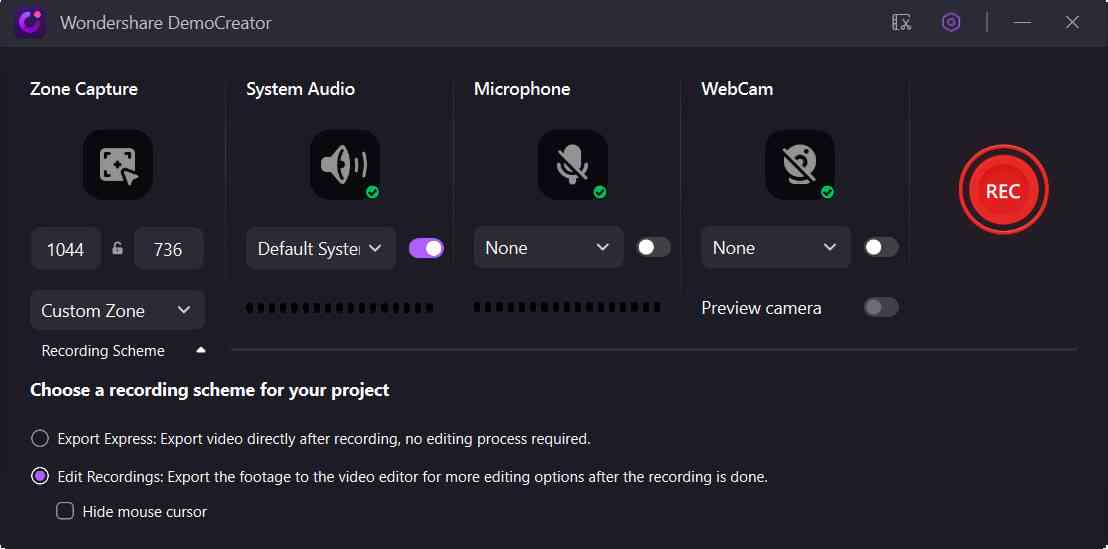
Kliknij czerwony przycisk, aby rozpocząć nagrywanie, gdy wszystko jest w porządku. Możesz zakończyć proces w dowolnym momencie, naciskając F10.

Następnie nagranie zostanie otwarte w edycji, możesz wykonać podstawową edycję z tym narzędziem, jak chcesz.
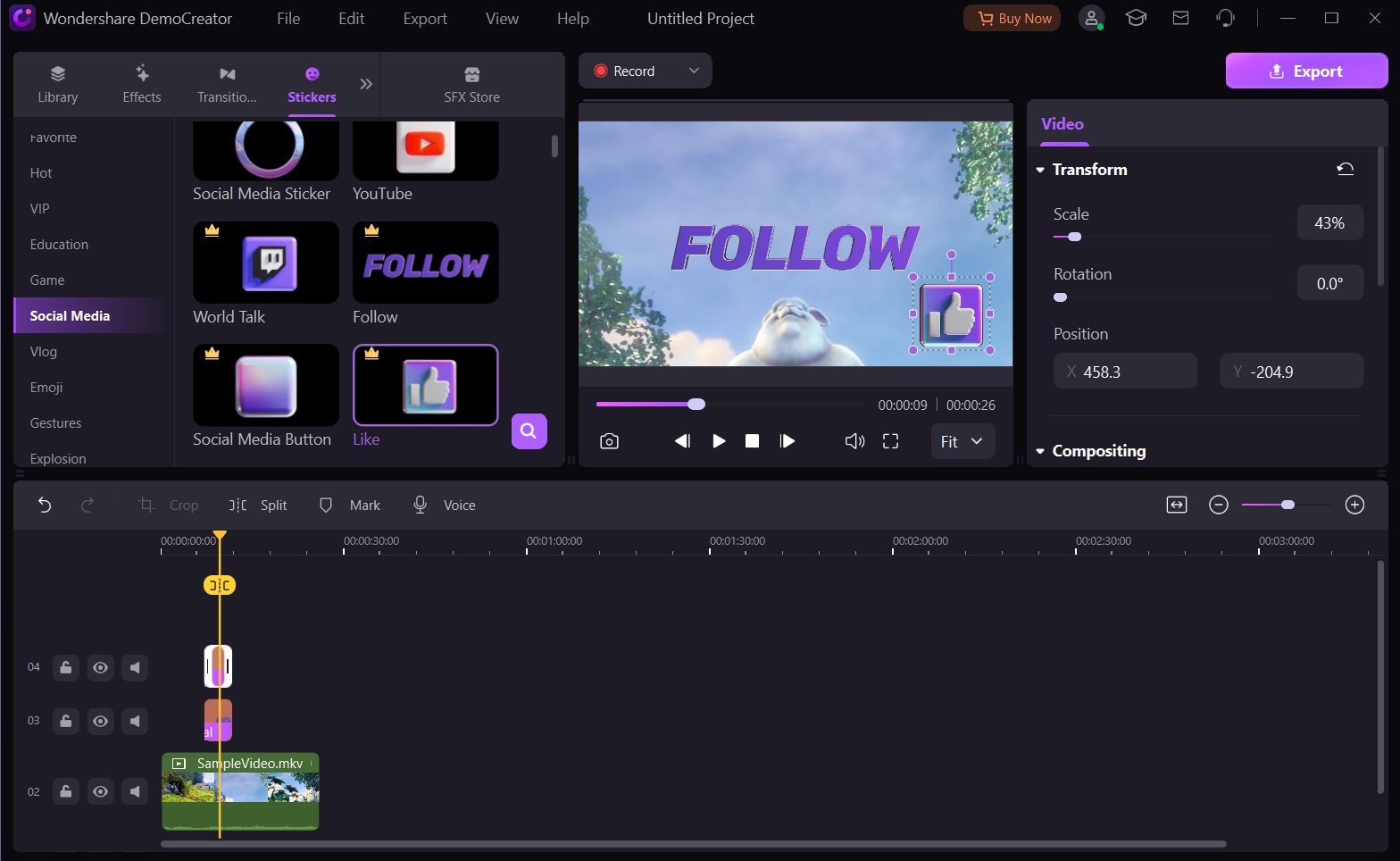
Wniosek
Po podsumowaniu powyższej poprawki o wysokim użytkowaniu CPU możemy stwierdzić, że problem z wykorzystaniem wysokiego procesora jest powszechny dla streamerów i graczy. Jeśli jesteś streamerem na żywo i graczem, który stoi w obliczu tej sytuacji w codziennym życiu, możesz sprawdzić wyżej wymyślone kroki i zastosować je lub użyć alternatywnego oprogramowania do tworzenia nagrań wideo.
Wysokie użycie procesora/wysokie kodowanie/zajęcie zbyt długo, aby zakodować? Przeczytaj to pierwszy!
Kodowanie wideo jest bardzo intensywną operacją, a OBS nie jest wyjątkiem. OBS używa najlepszej dostępnej biblioteki kodowania wideo open source, x264, do kodowania wideo i może używać envoderów sprzętowych, takich jak NVENC na High End GPU. Jednak niektórzy ludzie mogą doświadczyć wysokiego wykorzystania procesora, a inne programy działające na komputerze mogą doświadczyć zdegradowanej wydajności, a OBS jest aktywny, jeśli ustawienia są zbyt wysokie dla sprzętu komputera. W niektórych przypadkach OBS powie „kodowanie przeciążenia!„Na pasku stanu, co oznacza, że komputer nie może kodować twojego filmu wystarczająco szybko, aby utrzymać ustawienia, do których ma go ustawione, co spowoduje zamarznięcie wideo po kilku sekundach lub okresowe jąkanie.
Oto kilka sposobów ograniczenia wykorzystania zasobów i, miejmy nadzieję, sprawić, że zarówno OB, jak i Twoje programy działają szybciej podczas kodowania:
W dół rozdzielczości wyjściowej
Rozdzielczość, na której kodujesz, ma największy wpływ na wykorzystanie procesora. Na przykład 1080p ma ponad dwa razy więcej pikseli w każdej ramce w porównaniu z 720p, a użycie procesora odpowiednio wzrasta. Najczęstszym sposobem ograniczenia wykorzystania procesora jest obniżenie rozdzielczości. Kiedy w dół, obserwujesz scenę i zmniejsza ją tak samo, jak to powiesz, zanim dasz ją enkoderowi. Możesz chcieć rozdzielczości podstawowej na 1080p, ponieważ jest to rozdzielczość, w której znajduje się Twoja treść, ale proces. Dzięki czemu możesz w dół rozdzielczość do 720p (lub niższa), aby zachować ten sam obraz, ale używając mniejszej rozdzielczości w celu zmniejszenia obciążenia procesora.
Możesz zmienić, ile chcesz w dół w ustawieniach> Wideo> Wyjście (skalowane) Rozdzielczość. Możesz zachować rozdzielczość bazy (płótno) tak samo, aby Twój układ się nie zmienił, a następnie w dół rozdzielczość tego, co daje dobrą wydajność.
Różne filtry w dół (bilinear, biicubic i lanczos) po prostu zmieniają algorytm używany do zmniejszenia obrazu: Bilinear jest najszybszy i przyjmuje najmniej zasobów, ale nie wygląda tak dobrze, podczas gdy Lanczos przyjmuje więcej zasobów, ale wygląda lepiej, ale wygląda lepiej. Pod względem wydajności, choć nie są one tak różne. Możesz eksperymentować, z którym filtr jest dla Ciebie najlepiej.
Obniżyć liczbę klatek na sekundę
Jeśli przesyłasz strumieniowo powyżej 30 fps, kolejną opcją jest obniżenie liczby klatek na 30 fps. Zmniejszy liczbę ramek, które proces procesowy musi przetwarzać w czasie, co zmniejszy zużycie procesora. Możesz nawet odczuwać potrzebę obniżenia liczby klatek na sekundę do czegoś poniżej 30 fps, w przypadku, gdy procesor jest naprawdę słaby i walczy.
Użyj enkoderów sprzętowych (QuickSync, AMF lub NVENC)
QuickSync, AMF i NVENC to kodery sprzętowe, które pojawiają się odpowiednio na zintegrowanych procesorach graficznych Intel, nowszym GPU AMD i najnowszym GPU NVIDIA. Możesz odciążyć kodowanie kodowania do tych koderów sprzętowych kosztem nieco zauważalnego spadku jakości przy tej samej szybkości transmisji, chociaż nowsze karty NVIDIA faktycznie przewyższają kodowanie oprogramowania). Należy pamiętać, że QSV / AMF są szczególnie złe w niskich transakcjach, więc nie są one zalecane do przesyłania strumieniowego.
Jeśli masz jeden z wymienionych koderów sprzętowych, możesz sprawdzić, czy te opcje są dostępne w ustawieniach kodowania.
Zmień swoje ustawienie X264
Jeśli używasz enkodera oprogramowania (x264), ma on wiele „ustawień wstępnych”, które odpowiednio zmieni jakość wideo i zużycie procesora. Domyślnie OB jest bardzo szybki, co w większości przypadków jest najlepszą równowagą między wykorzystaniem procesora a jakością wideo. To ustawienie można zmienić w ustawieniach> Wyjście (sprawdź ustawienia Enable Advanced Encoder, jeśli jesteś w trybie prostym)> Preset Encoder.
Nazwa ustawienia jest przeznaczona do wskazania, w jaki sposób powinien działać „szybki” koder. Szybsze ustawienia wstępne wykorzystają mniej procesora po kosztach obliczeń wysokiej jakości. Wolniejsze ustawienia wstępne wykorzystają więcej obliczeń dla jakości, ale użyje znacznie więcej procesora.
Na przykład, jeśli chcesz spróbować zmniejszyć użycie procesora bez modyfikowania rozdzielczości lub FPS, możesz zmniejszyć wykorzystanie procesora, zmieniając ustawienie X264 na superszyfrowe lub ultraszybkie, a x264 spędzi mniej czasu, próbując sprawić, by obraz wyglądał dobrze. Obraz może wyglądać na nieco bardziej blokującą lub pikselową, ale będziesz mógł zachować rozdzielczość/FPS.
Bądź bardzo ostrożny w tym ustawieniu, ponieważ nawet jeden krok szybciej lub wolniej może mieć ogromny wpływ na użycie procesora. Na przykład ustawienie wstępne o nazwie „szybciej” może użyć dwukrotności ilości procesora jako „bardzo szybkiego”, tuż nad nim. Zawsze odłóż go z powrotem do bardzo szybkiego, jeśli nie masz pewności, co to ustawić.
Sprawdź swoje źródła
Niektóre źródła, takie jak kamery internetowe i karty przechwytywania, mogą używać dużo procesora, po prostu będąc na scenie, ponieważ muszą one dekodować dane wideo. Jeśli używasz kamery internetowej, sprawdź, czy nie działa to zbyt wysoka rozdzielczość (więcej niż 480p jest rzadko potrzebna, jeśli nie jest pełnym ekranem). Źródła przeglądarki mogą również konsumować procesor, jeśli aktywne są złożone animacje lub skrypty.
Jeśli masz wiele różnych scen dla różnych scenariuszy, rozważ podzielenie ich na oddzielne kolekcje scen. Zmniejszy to liczbę aktywnych źródeł OBS musi śledzić, co może zmniejszyć zużycie procesora.
Uaktualnij swój sprzęt
Niektóre procesory są tak słabe, że są prawie bezbłędne, aby uzyskać cokolwiek przyzwoitego. Dwustronne procesory i AMD APU są szczególnie znane z tego. Mogą uciec z strumieniem 360p przy 25 fps za pomocą ultraszybkiego ustawienia, ale z pewnością nie będzie dobrze wyglądać. To zależy, czy zdecydujesz. Jeśli masz piaszczysty most i5 lub i7 lub nowszy lub 6-rdzeniowy AMD lub 8-rdzeniowy lub nowszy, powinieneś być w stanie wymyślić przyzwoicie wyglądający strumień w rozsądnych rozdzielczościach i liczbach klatek.
OBS różni się od wielu innych programów strumieniowych/nagrywania, ponieważ wykorzystuje Twój procesor graficzny do lepszej wydajności. Niestety, na niektórych starszych lub budżetowych procesor graficznych może to być wąskie gardło w wydajności strumienia. Wynika to ogólnie z niskiej przepustowości pamięci i/lub niskiej liczby rdzeń procesora. GPU, takie jak seria NVIDIA GTX 200 (250, 260, 280) i 9800GT i wcześniej, były kiedyś bardzo potężne w swoich czasach, ale teraz są bardzo stare karty, które sprawi, że wydajność OB bardzo ucierpi.
Uruchom wszystkie źródła audio o tej samej częstotliwości
Jeśli Twój dźwięk komputerowy działa przy 44100 Hz, ale masz ustawiony na kodowanie przy 48000 Hz, będzie musiał ponownie próbować dźwięku, który wykorzystuje czas procesora. Im więcej źródeł audio dodajesz (np. Mikrofon, źródła mediów), które wykorzystują różne szybkości próbkowania, tym więcej zużycia procesora zostanie zużyte przez ponowne próbkowanie. Uruchom wszystkie urządzenia audio i OBS z tą samą częstotliwością, aby tego uniknąć.
Inne programy/gry również korzystają z procesora
Niektóre programy (zwłaszcza gry) mogą korzystać z wielu procesorów. Obejmuje to niektóre oczywiste, takie jak Battlefield 4, i niektóre nieoczywiste, takie jak gry grane za pośrednictwem emulatorów. Jeśli gra wykorzystuje dużo procesora, może zakłócać OBS, tak jak OB może zakłócać grę, więc musisz rozważyć odrzucenie tych ustawień, aby zrekompensować grę, w którą grasz. Możesz także użyć ustawienia „Priority Process” w ustawieniach> Zaawansowane, aby zwiększyć lub zmniejszyć priorytet procesora programu. Często daje priorytet procesu OB „powyżej normalnego”, aby upewnić się, że OBS jest priorytetowo traktowany przez system i działa płynnie, choć używaj go ostrożnie.
Uruchom dziennik przez analizator dziennika, aby uzyskać więcej porad
Jeśli istnieją inne rzeczy, które mogą powodować powolne działanie obsitale, często można je znaleźć, uruchamiając dziennik obsługi obsługi R1CH. Poinformuje Cię o wszelkich innych problemach związanych z wydajnością, które mogą spowolniać lub wszelkie inne problemy, które możesz mieć w swoich ustawieniach. Możesz to zrobić z menu pomocy uselantów> lub wklejając dziennik w polu na stronie analizatora.
Wysokie użycie procesora od aktualizacji do 27.2.1
Zauważyłem dzisiaj, że wszystkie moje gry opóźniają. Więc otworzyłem Menedżera zadań, a teraz, ponieważ aktualizacja OBS używa 60+% procesora, podczas gdy używał tylko 20% AVG z moimi bieżącymi ustawieniami. Teraz jest o 40% wyższy. A teraz ledwo używa żadnego procesora graficznego, który zanim używał około 13-40%. Dołączę plik dziennika. Mylog
Czy plik dziennika pokazuje moje statystyki systemowe? Jeśli nie, mogę to opublikować w razie potrzeby. Ale nic nie zmieniło się poza aktualizacją na 27.2.1. Przed aktualizacją nie miałem żadnych problemów niż okazjonalne wysokie kodowanie, kiedy mam zbyt wiele okien przeglądarki i zajmuje to 10 lub więcej.
Nocne, szaleństwo
Nowy członek
Aktualizacja: ponieważ nie mogę znaleźć opcji edycji w moim oryginalnym poście. Zakończyłem swój strumień i faktycznie wzrósł do ponad 90%, gdy tam siedziało. Przeszedłem przez każdą wtyczkę przeglądarki i każde źródło aktywujące je i inaktywując i bez zmiany. Próbowałem zmienić sceny i bez zmian. OBS jest już ustawiony na maksymalną wydajność w panelu sterowania i w systemie Windows. (Znam swoją drogę wokół komputera lol) Jeśli pamiętam, że odpowiednie systemy Windows zaktualizowało .net i kilka innych rzeczy, które są mniej więcej w tym samym czasie aktualizowane lub nieznacznie wcześniej. W każdym razie, jak mogę wrócić do działającej wersji OB, dopóki to nie zostanie naprawione?
Cyklemat
Aktywny członek
okej, mała wskazówka
Zrób scenę na grę ! Nazwa jest jak mack gier dobre tło, a następnie używaj tylko tego, czego naprawdę potrzebujesz
masz już koniec
20 źródeł VLC w jednej scenie
30 filtrów
CA 20 GAMECapture
1 przechwytywanie wyświetlacza.
W jednym f. SCENA !
To tylko FX-8370 i 8-letnia wiedźma procesora pokazuje jak 8 rdzeń, ale nie jest w rzeczywistości
Czy miałeś zainstalowaną wtyczkę Streamlabs ?


